Как усилить басы вашего микрофона

Качество звука может варьироваться в зависимости от качества аппаратного обеспечения или уровня входного сигнала на вашем устройстве. Вы не можете изменить аппаратное обеспечение, такое как микрофон, но вы можете настроить свойства программного обеспечения для лучшего ввода звука и усиления басов.
Невозможно напрямую усилить бас микрофона на ПК. Однако вы можете усилить бас устройств вывода или воспроизведения в разделе «Настройки» > «Система» > «Звук» > «Воспроизведение», чтобы увеличить уровень басов вашего микрофона.
Вы также можете изменить и усилить басы с помощью устройства смены голоса, такого как Voicemod, для лучшего качества в приложениях, которые генерируют звук с вашего микрофона.
Усиление басов — это звуковой эффект, усиливающий низкие частоты звука. В отличие от эквалайзера, эта функция увеличивает только одну полосу низких частот, что приводит к более глубокому тону, меньшему количеству мешающих шумов и высокому качеству записи звука.
В этой статье мы расскажем о двух простых способах усилить микрофон в Windows и macOS. Мы будем следовать пошаговому подходу к улучшению качества микрофона с помощью системных настроек и приложения для изменения голоса.
Контрольный список микрофонного усиления басов
Перед изменением настроек звука и усилением басов микрофона проверьте следующие факторы.
- Обязательно обновите операционные системы Windows и Mac до последних версий.
- Проверьте обновления версии и установите последнюю версию звуковых драйверов в вашей системе.
Включите микрофон для ввода звука в вашей системе.
- Убедитесь, что все устройства вывода работают правильно.
Микрофон с усилением басов
Наши 2 пошаговых метода покажут вам, как усилить басы вашего микрофона для устройств вывода звука. Каждое устройство будет немного отличаться, и некоторые из них могут не иметь функции усиления басов. Если это так, попробуйте обновить драйверы вашего устройства или изменить порт, который вы используете для подключения вашего устройства. Если это не поможет добавить опцию, вам может понадобиться какое-то программное обеспечение, чтобы усилить басы на микрофоне.
Метод № 1: микрофон с усилением басов в Windows
Самый простой способ усилить бас микрофона в операционной системе Windows — получить доступ к устройствам вывода, таким как наушники, в свойствах звука. Этот метод не требует дополнительного программного обеспечения и может быть выполнен с помощью следующих простых шагов.
- Перейдите в «Настройки»> «Система»> «Звук».
- Нажмите на синюю ссылку панели управления звуком на правой панели.
- Перейдите на вкладку «Воспроизведение».
- Найдите в списке устройство вывода звука, например наушники или динамики.
Дважды щелкните устройство, чтобы открыть его в новом окне, и оно должно открыться в новом окне.
- Перейдите на вкладку «Улучшения» и установите флажок «Усиление басов».
Примените изменения и посмотрите, имеет ли звук, исходящий из микрофона устройства вывода, более глубокий тон и нет ли мешающих шумов.
Чтобы изменить бас микрофона в macOS, выполните следующие действия.
- Запустите приложение Музыка.
- Перейдите в «Музыкальные настройки» > «Воспроизведение».
- Выберите «Усилитель звука».
Перетащите ползунок, чтобы настроить уровень басов.
Метод № 2: микрофон с усилением басов с помощью Voice Changer
Теперь мы обсудим, как усилить басы вашего микрофона с помощью устройства смены голоса под названием Voicemod.
Загрузите и установите приложение Voicemod на свой компьютер, затем запустите приложение.
- Откройте «Настройки» и выберите микрофон и устройство вывода (наушники или динамики), которые вы хотите использовать с Voicemod.

- Вернитесь на главный экран и выберите «VoiceBox» в верхнем левом углу.

- Выберите один из бесплатных или платных голосов для тестирования и добавьте басы в свой микрофон.

- Откройте приложение (например, Zoom), затем выберите «Виртуальный микрофон Voicemod» в разделе «Выбрать микрофон».
Когда вы используете свой микрофон в Zoom, любое усиление басов, которое вы применили в приложении Voicemod, будет проходить через приложение Zoom.
Резюме
В этом руководстве о том, как усилить басы вашего микрофона, мы представили два разных метода увеличения уровня басов через устройства вывода. Эти методы эффективны, но просты в использовании для начинающих, чтобы улучшить общее качество входного звука своих устройств.
Надеюсь, теперь вы можете записывать свой звук или использовать микрофон с другими приложениями и программами с меньшими искажениями.
Часто задаваемые вопросы
Усиление басов полезно для усиления низких частот в музыкальном игровом звуке или аудиовыходе и может улучшить ваш игровой процесс в целом.
Динамики и наушники созданы для того, чтобы выдерживать эффекты усиления басов, то же самое касается и других аудиоустройств, таких как сабвуферы.
Усиление сигнала на частоте около 300 Гц улучшает качество звука, добавляя четкости басам. Если вы используете сабвуферы, лучше всего подойдет частота от 20 до 120 Гц.
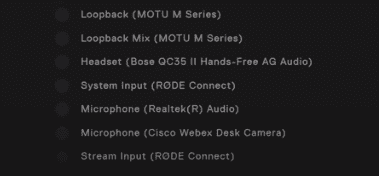
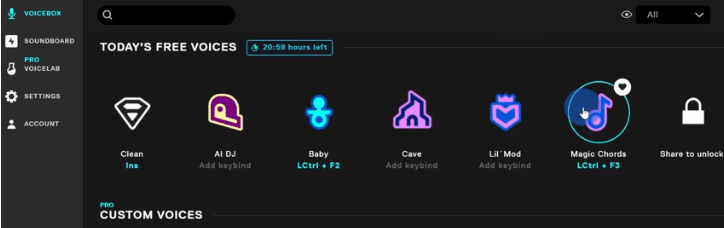
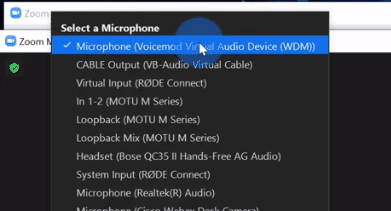



![Как долго работают батареи беспроводной мыши? [Answered]](https://wiws.ru/wp-content/uploads/2024/06/637-how-long-do-wireless-mouse-batteries-last-768x512.jpg)

